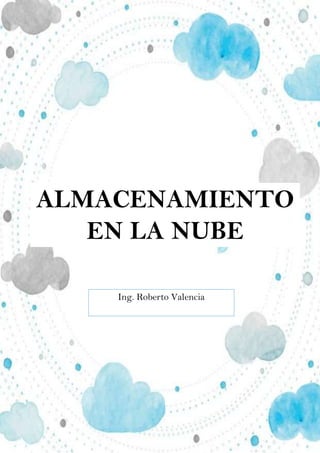
Almacenamiento en la nube: Drive, OneDrive, Mega y Dropbox
- 1. ING. EDISON ROBERTO VALENCIA NÚÑEZ La web 2.0 ALMACENAMIENTO EN LA NUBE Ing. Roberto Valencia
- 2. ING. EDISON ROBERTO VALENCIA NÚÑEZ La web 2.0 Tabla de contenido ALMACENAMIENTO EN LA NUBE .................................................................1 ¿Qué es Drive? ......................................................................................................2 Manual de Uso........................................................................................................................... 2 Video Tutorial .......................................................................................................................14 ¿Qué es One Drive?................................................................................................................15 Manual de Uso.......................................................................................................................15 Video Tutorial .......................................................................................................................18 ¿Qué es Mega?.........................................................................................................................19 Manual de Uso.......................................................................................................................19 Video Tutorial .......................................................................................................................27 ¿Qué es Dropbox? ..................................................................................................................28 Manual de Uso.......................................................................................................................29 Video Tutorial .......................................................................................................................39
- 3. ING. EDISON ROBERTO VALENCIA NUÑEZ Página 1 La web 2.0 ALMACENAMIENTO EN LA NUBE ALMACENAMIENTO EN LA NUBE
- 4. ING. EDISON ROBERTO VALENCIA NUÑEZ Página 2 La web 2.0 Almacenamientos en la nube Drive ¿Qué es Drive? Es la herramienta que anteriormente se conocía como Google Docs. Tiene como novedad el servicio de almacenamiento de archivos en la nube y sincronización de estos con otros dispositivos donde se tenga instalada la herramienta Google Drive, es decir, los recursos están disponibles no solo en el computador donde fueron creados o guardados, sino también en la web. Esta herramienta puede instalarse en un computador, en un dispositivo móvil o utilizarse desde un navegador. Características: 15 GB de almacenamiento Se puede realizar trabajos investigativos en línea Mantiene la información guardada en la nube la cual se puede descargar entrando desde cualquier navegador Además se puede descargar desde tu celular móvil Se puede ampliar el almacenamiento comprando más GB Sus archivos se guardan automáticamente Además genera un historial de cambios para realizar distintos cambios Manual de Uso Ingresamos a www.google.com
- 5. ING. EDISON ROBERTO VALENCIA NUÑEZ Página 3 La web 2.0 Buscamos en el navegador crear una cuenta en “GMAIL” Damos clic en crear una cuenta en “GMAIL” Se abre la ventana para poder registrarse con sus respectivos datos personales:
- 6. ING. EDISON ROBERTO VALENCIA NUÑEZ Página 4 La web 2.0 Una vez ingresado los datos correspondientes Damos clic en “SIGUIENTE PASO” DAMOS CLIC EN “SIGUIENTE PASO”
- 7. ING. EDISON ROBERTO VALENCIA NUÑEZ Página 5 La web 2.0 Una vez dado clic anteriormente, aceptamos las condiciones y damos clic en “ACEPTO” Nos aparece la siguiente ventana
- 8. ING. EDISON ROBERTO VALENCIA NUÑEZ Página 6 La web 2.0 Damos clic en continuar: Se abre la cuenta creada “MI CUENTA” Damos clic en el logotipo de “GMAIL” Esperamos que se cargue la cuenta creada:
- 9. ING. EDISON ROBERTO VALENCIA NUÑEZ Página 7 La web 2.0 Después damos clic en “SIGUIENTE” Una vez realizado, se puede utilizar la cuenta dando clic en “GMAIL” Nos aparece nuestra cuenta de “GMAIL” lista para ser utilizada
- 10. ING. EDISON ROBERTO VALENCIA NUÑEZ Página 8 La web 2.0 También cuenta con numerosas aplicaciones de google En este caso “DRIVE” Una vez en “GOOGLE DRIVE” Nos permite almacenar una gran cantidad de información
- 11. ING. EDISON ROBERTO VALENCIA NUÑEZ Página 9 La web 2.0 Damos clic en “MI UNIDAD O EN NUEVO” Nos permite crear carpetas y subir archivos Damos clic en nueva carpeta Damos un nombre a la carpeta y damos clic en crear
- 12. ING. EDISON ROBERTO VALENCIA NUÑEZ Página 10 La web 2.0 Nos aparece la carpeta creada con el nombre escrito Damos clic en “MI UNIDAD O EN NUEVO” Seleccionamos subir archivo y escogemos el archivo a subir en la nube
- 13. ING. EDISON ROBERTO VALENCIA NUÑEZ Página 11 La web 2.0 Nos aparece una notificación del archivo subido a la nube Damos clic en “MI UNIDAD O EN NUEVO” Seleccionamos la opción “SUBIR CARPETA” Seleccionamos la carpeta a subir
- 14. ING. EDISON ROBERTO VALENCIA NUÑEZ Página 12 La web 2.0 El tiempo que suba la carpeta depende de la información SI deseamos borrar una carpeta seleccionamos la carpeta y damos clic en “ELIMINAR” Damos clic en “MI UNIDAD O EN NUEVO” Se nos despliega algunos subtemas, la cual nos permite trabajar en Word, Excel y Power Point en línea o a su vez podemos compartir para trabajar en un grupo de trabajo A su vez se puede ir editando lo q se va realizando en el área de trabajo.
- 15. ING. EDISON ROBERTO VALENCIA NUÑEZ Página 13 La web 2.0 WORD EN LÍNEA EXCEL EN LÍNEA POWER POINT EN LÍNEA
- 16. ING. EDISON ROBERTO VALENCIA NUÑEZ Página 14 La web 2.0 Seleccionamos la opción “MAS” y podemos acceder a más aplicaciones de “GOOGLE DRIVE” Nos permite la opción “FORMULARIO DE GOOGLE” Realizar encuestas en línea Video Tutorial Para mayor detalle, puede visitar el presente “LINK” que te ayudara mucho. https://www.youtube.com/watch?v=xD__SUfXEv0
- 17. ING. EDISON ROBERTO VALENCIA NUÑEZ Página 15 La web 2.0 One Drive ¿Qué es One Drive? OneDrive es la plataforma que permite almacenar archivos, documentos, material personal en un solo espacio, además puede compartir esta información con otras personas y tener accesos a ellos en cualquier dispositivo, no importa si es Tablet, celular o laptop. Con OneDrive podrá crear un documento en su computadora de escritorio y editarlo en otro entorno de trabajo sin necesidad de guardarlo en USB o enviárselo a su dirección de correo electrónico, también podrá colaborar con otro compañero al mismo tiempo en la edición de archivos en Word, Excel, Power Point y OneNote. Como funciona Imagínese en un viaje lejos de su oficina, mientras requiere editar un informe asignado a última hora y lo único que tiene a mano es su Smartphone, su laptop no está con usted y es urgente complete la información. Afortunadamente, la tecnología de OneDrive es la aliada para apoyarle en situaciones imprevistas como estas. La plataforma te permitirá hacer el cambio en el momento el cual lo quieras realizar… Manual de Uso Para acceder a la plataforma de OneDrive, se deben seguir los siguientes pasos: 1. Tendremos que iniciar sesión en la cuenta de correo (Outlook) ya tenemos la plataforma lista entonces elegimos iniciar sesión, pero en caso de no ser así, elegimos la opción “registrarse”.
- 18. ING. EDISON ROBERTO VALENCIA NUÑEZ Página 16 La web 2.0 2. Una vez dentro de nuestra cuenta de correo. Damos un clic en la parte superior izquierdo (aplicaciones) Plataforma de OneDrive
- 19. ING. EDISON ROBERTO VALENCIA NUÑEZ Página 17 La web 2.0 3. Nuestra cuenta de OneDrive esta lisa. Como subir un documentos, fotos, videos. Para subir archivos a One Drive puede hacerlo de varias maneras: 1. A través del sitio web de OneDrive: Inicie sesión con su cuenta Microsoft y busque la ubicación o carpeta donde prefiera guardar el archivo, luego dé clic en el botón “cargar”, busque los archivos que desea subir y haga clic en “abrir”. Desde los navegadores Google Chrome y Microsoft Edge podrá cargar carpetas enteras. Seleccionamos
- 20. ING. EDISON ROBERTO VALENCIA NUÑEZ Página 18 La web 2.0 Mover archivos a OneDrive a través del explorador de archivos 1. Copie y mueva archivos entre carpetas en OneDrive desde carpetas de su dispositivo, al hacerlo, los está quitando de su PC para almacenarlos en OneDrive. Programas con los que trabaja OneDrive en línea. Video Tutorial Para mayor detalle, puede visitar el presente “LINK” que te ayudara mucho. https://www.youtube.com/watch?v=NH5sX821184 https://www.youtube.com/watch?v=iVmarVxg1z4
- 21. ING. EDISON ROBERTO VALENCIA NUÑEZ Página 19 La web 2.0 Mega ¿Qué es Mega? Mega es un servicio en la ‘nube’ similar a Dropbox o Google Drive que permite intercambiar libremente archivos de todo tipo (películas, libros, videojuegos, música, documentos personales, fotografías y un larguísimo etcétera) de una forma mucho más segura para los usuarios y, sobre todo, para la propia página. Mega contiene: Almacenamiento: 50 Gb de espacio en su versión gratuita y tal vez ilimitada para cuentas premium. Dominio: Se usará el dominio Mega.co.nz para protegerse en buena parte de la legislación de USA. Seguridad: Contará con encriptación de archivos de tal manera que el usuario sea el único con la posibilidad de revisarlos, ni siquiera los podrán revisar los creadores de MEGA (más protección para ellos). Al querer el usuario bajarlos, se le facilitará la llave de desencriptación. Descentralización: MEGA ahora funcionar como una red P2P donde servidores en todo el mundo (excepto con dominio o localización en USA) almacenarán los ficheros encriptados, lo que supone evitaría una nueva captura masiva de datos por parte del FBI. Velocidad: También, al estar los servidores esparcidos por el mundo, la velocidad de carga y descarga aumenta, al igual que la estabilidad del sitio. Idiomas: Lo más probable es que cuente con soporte e interfaz en varios idiomas incluyendo el español, al igual que Megaupload. Manual de Uso Ingresamos a la página web.
- 22. ING. EDISON ROBERTO VALENCIA NUÑEZ Página 20 La web 2.0 Ingresamos a la primera página. Enseguida nos aparece una ventana y pulsamos en crear cuenta.
- 23. ING. EDISON ROBERTO VALENCIA NUÑEZ Página 21 La web 2.0 Procedemos a llenar los datos. Enseguida la página nos pide hacer una verificación en la cuenta de Gmail que registramos anteriormente.
- 24. ING. EDISON ROBERTO VALENCIA NUÑEZ Página 22 La web 2.0 Tras verificar con el correo electrónico nos pide ingresar la contraseña que registramos anteriormente para crear la cuenta; para iniciar sesión. Enseguida nos aparece una ventana con opciones de almacenamiento. MEGA permite almacenar hasta 50 GB de información totalmente gratis, si bien ofrece tres planes de suscripción para quienes necesiten mayor espacio: Pro I: 500 GB de almacenamiento y 1 TB de ancho de banda por €10. Pro II: 2TB de almacenamiento y 4TB de ancho de banda por €20. Pro III: 4TB de almacenamiento y 8TB de ancho de banda por €30. Para nuestro uso académico se recomienda elegir la primera opción permite almacenar hasta 50 GB de información totalmente gratis.
- 25. ING. EDISON ROBERTO VALENCIA NUÑEZ Página 23 La web 2.0 Ya nuestra cuenta se ha creado exitosamente para utilizarlo. Lo primero nos permite crear carpetas para archivar lo que el usuario lo requiera.
- 26. ING. EDISON ROBERTO VALENCIA NUÑEZ Página 24 La web 2.0 Para subir archivos o carpetas hay dos formas: La primera solo se requiere arrastrar el documento desde el escritorio. Ya el archivo se encuentra en el sitio. La segunda es alternativa que nos permite subir archivo es mediante la opción subir archivo.
- 27. ING. EDISON ROBERTO VALENCIA NUÑEZ Página 25 La web 2.0 Para subir la carpeta procedemos a ocupar cualquiera de las dos alternativas mencionados anteriormente. A continuación se puede visualizar la subida de una carpeta al sitio.
- 28. ING. EDISON ROBERTO VALENCIA NUÑEZ Página 26 La web 2.0 Además MEGA nos permite compartir carpetas desde el sitio. Procedemos a registrar en la ventana el correo u nombre del contacto al cual queremos compartir.
- 29. ING. EDISON ROBERTO VALENCIA NUÑEZ Página 27 La web 2.0 Para poder realizar trabajos en equipo o necesitamos estar en contacto con la información MEGA también nos permite tener contactos en cada uno de nuestras cuentas. Video Tutorial Para mayor detalle, puede visitar el presente “LINK” que te ayudara mucho. https://www.youtube.com/watch?v=NNcW56EnXVg
- 30. ING. EDISON ROBERTO VALENCIA NUÑEZ Página 28 La web 2.0 Dropbox ¿Qué es Dropbox? Dropbox es una herramienta que permite sincronizar archivos a través de un directorio virtual o disco duro virtual en la red. Esto nos permite disponer de un disco duro o carpeta virtual de forma remota y accesible desde cualquier ordenador en el mundo. Es lo mismo que tener una memoria stick o Pen drive USB pero alojado en Internet de tal forma que nos permite tener toda la información que deseemos en la red y con ello siempre disponible desde cualquier PC en cualquier parte del mundo. ¿Para qué sirve Dropbox? Dropbox sirve para guardar archivos en la nube- Su principal función es la de permitir a los usuarios subir, guardar y compartir archivos, a través de internet, siendo un servicio de almacenamiento de datos, en la “nube”. Con el que se pueden guardar archivos del trabajo, la escuela o de cualquier otra índole Dropbox es una gran herramienta para facilitar el trabajo colaborativo.– Debido a que se pueden compartir las carpetas, Dropbox es una excelente herramienta para trabajar archivos remotamente. Por defecto Dropbox nos permite tener un espacio de 10 GB gratis de espacio en disco para alojar nuestros archivos en la nube y si necesitamos más espacio solo es cuestión de querer pagar por ello. Transferencia de datos segura Cifrado Configuración de red Controles a nivel de la aplicación Controles a nivel del usuario
- 31. ING. EDISON ROBERTO VALENCIA NUÑEZ Página 29 La web 2.0 Manual de Uso Empezaremos Primero Descargando el software de la página oficial de DropBox: https://www.dropbox.com/, en donde vamos hacer clic sobre el botón. Una vez que hicimos clic nos mostrara una segunda página en el cual nos muestra una información: “Tu Dropbox comenzará a bajar automáticamente en pocos segundos”, y de esta manera esperamos unos minutos para que inicie la descarga
- 32. ING. EDISON ROBERTO VALENCIA NUÑEZ Página 30 La web 2.0 De Esta manera nos sale una ventana en el donde nos indica que la descarga si iniciaría dándole clic en Guardar Archivo Una Vez Terminado la Descarga Procedemos a ejecutar el programa dándole doble clic.
- 33. ING. EDISON ROBERTO VALENCIA NUÑEZ Página 31 La web 2.0 Al hacerle doble clic nos debe aparecer una ventana de instalación en donde le daremos clic en el botón Instalar Luego de haber Dado clic sobre el botón instalar nos muestra una nueva ventana en el cual nos muestra dos alternativas de elegir, el primero consiste en crear una cuenta nueva en DropBox, mientras que el segundo consiste en proceder al inicio de sesión, Entendiéndose que nos hemos creados una cuenta anteriormente. En esta ocasión elegiremos la opción 1 que consiste en: “No Tengo Una Cuenta en DropBox”.
- 34. ING. EDISON ROBERTO VALENCIA NUÑEZ Página 32 La web 2.0 Una vez Elegido la Opción 1 y Haber dado clic en el botón siguiente procederemos a registrar nuestros datos. Aquí procedemos a llenar nuestros datos en cajas de texto en blanco Luego de haber registrado nuestros datos, nos mostrara esta ventana en donde nos muestra 3 alternativas de elección, siendo solo el primero de dominio gratuito y los dos posteriores pagadas, como vemos lo que son de dominio pagado tiene la ventaja de tener más espacio en su disco virtual, en esta ocasión se escogerá la opción 1 que es de dominio gratuito.
- 35. ING. EDISON ROBERTO VALENCIA NUÑEZ Página 33 La web 2.0 Elegimos la Opción Típico, en caso de elegir la opción de avanzado se va tener que configurar donde va tener la ubicación del programa entre otras opciones Damos clic en siguiente En esta ventana se creará un icono en la barra de tarea de nuestra PC y luego damos clic en siguiente.
- 36. ING. EDISON ROBERTO VALENCIA NUÑEZ Página 34 La web 2.0 En esta ventana nos mostrara una forma de compartir nuestra carpeta en la red, y procedemos a dar clic en siguiente. Y finalmente terminamos la instalación y damos clic en finalizar Nos muestra la carpeta de DropBox, En donde Encontraremos dos carpetas ya creadas.
- 37. ING. EDISON ROBERTO VALENCIA NUÑEZ Página 35 La web 2.0 Una vez terminada la instancian, podemos decir que ahora si estamos listo de trabajar y subir archivos a la nube, nos vamos a la página de Dropbox con el fin de verificar nuestra cuenta si en realidad a sido dado de alta, y damos clic en iniciar sesión, y procedamos a escribir nuestro usuario y contraseña, como nos habíamos creado anteriormente Una iniciado nos mostrar una página de bienvenida, además de unas cinco pestañas en la página de inicio.
- 38. ING. EDISON ROBERTO VALENCIA NUÑEZ Página 36 La web 2.0 En cuenta del usuario tiene la opción de ver nuestros archivos que hemos publicado como también ver las carpetas que hemos creado anteriormente, además de subir nuevos archivos, crear carpetas, etc. Desde la misma página. DropBox También tiene la función de ver todo las actividades que has realizado recientemente, este es la característica de Eventos Al igual que nuestras capoteras de la PC, DropBox tiene la opción de compartir nuestra información en la red
- 39. ING. EDISON ROBERTO VALENCIA NUÑEZ Página 37 La web 2.0 Al igual que todo sistema de información este muestra una ayuda de cómo utilizar el DropBox. También podemos ver nuestros archivos en nuestra PC, para ello nos vamos a mis documentos y le damos clic. Y se abrirá la carpeta donde podremos pegar nuestros documentos para ser subidos a la red.
- 40. ING. EDISON ROBERTO VALENCIA NUÑEZ Página 38 La web 2.0 Aquí lo que vamos a hacer es copiar un documento de PDF, a nuestra carpeta de Dropbox para que sea subido al servidor Y lo pegamos el archivo copiado a la carpeta de DropBox, pero tenemos que tener en cuenta que debe estar cada documento o carpeta que se crea o copia, con un aspa ya que indicará que ya está subido al servidor. Para verificar que nuestro archivo ha sido subido nos vamos a la página de DropBox, y luego damos clic en archivos, clic en public (debido a que allí hemos copiado el archivo de PDF) y es allí donde debemos encontrar el documento copiado.
- 41. ING. EDISON ROBERTO VALENCIA NUÑEZ Página 39 La web 2.0 Video Tutorial Para mayor detalle, puede visitar el presente “LINK” que te ayudara mucho. https://www.youtube.com/watch?v=58wPFgzBnqo